Los archivos RAR son utilizados ampliamente por cualquiera que desee comprimir archivos y ahorrar espacio en disco o compartir más fácilmente. Desafortunadamente, como muchos de ustedes ya saben, no hay una aplicación nativa para descomprimir archivos RAR en Mac.
Es por eso que hemos juntado este artículo, para ofrecer a los usuarios una manera confiable de abrir archivos RAR en Mac. Así que, siga leyendo para conocer todas las mejores herramientas que realizan el trabajo y le dan acceso a archivos comprimidos con el archivador WinRAR.
¿Qué es RAR?
RAR es la abreviatura de Roshal Archive Compressed file, nombrado así por el ingeniero de software que lo desarrolló, Eugene Roshal. Es creado por el archivador WinRAR y contiene uno o más archivos y carpetas comprimidas con varios datos. Se usa ampliamente para archivar software en línea, por lo que cada vez que descargas una nueva aplicación o instalador, hay una gran posibilidad de que venga en un archivo RAR.
Además de comprimir su contenido, un archivo RAR también ofrece la posibilidad de añadir protección con contraseña a los datos. Así que, si no quieres que nadie acceda a los archivos comprimidos, puedes simplemente añadir una contraseña y compartirla con las personas que deberían acceder a ellos. Además, si quieres usar archivos RAR en Mac, necesitarás instalar una aplicación de terceros para obtener acceso.
¿Cuál es la diferencia entre los archivos RAR y ZIP?
Si has tenido una computadora durante bastante tiempo, es posible que ya estés familiarizado con el formato de archivo ZIP cuando se trata de archivar. Desarrollado por Phil Katz, ZIP existe desde 1989 y fue una de las primeras herramientas de este tipo en funcionar tanto en Mac como en Windows.
Al hablar de las diferencias entre los dos formatos, ZIP se destaca por ser de uso gratuito y ser compatible con la mayoría de los sistemas operativos. En contraste, RAR solo se puede usar a través de WinRAR, que es gratuito solo en su versión de prueba.
Continuando con la comparación, debes saber que la tasa de compresión para archivos ZIP es menor que para RAR y que este último utiliza un mejor algoritmo de encriptación para proteger datos sensibles. Así que, ahorrarás mucho más espacio y obtendrás mejor protección con archivos RAR en general.
Otra diferencia muy interesante entre RAR y ZIP que favorece a los archivos RAR es la posibilidad de dividir un archivo en múltiples partes. Así, por ejemplo, si deseas transferir el archivo a través de internet o un dispositivo con almacenamiento limitado, puedes simplemente dividirlo en múltiples archivos. De esta manera, no tendrás que preocuparte por tiempos de carga largos o quedarte sin espacio.
Por último, pero definitivamente no menos importante, RAR puede almacenar atributos del sistema de archivos NTFS mientras que ZIP solo puede manejar atributos DOS. Esto significa que un archivo RAR podrá manejar flujos, permisos ACL completos, cambiar los tiempos de acceso, y mucho más. Por otro lado, ZIP solo puede entregar atributos de solo lectura, ocultos, y de sistema, lo cual limita su utilidad.
¿Cómo abrir un archivo RAR en Mac?
Si deseas ejecutar archivos RAR en Mac, primero deberás instalar una aplicación de terceros, ya que, a diferencia de los archivos ZIP, macOS no tiene de forma nativa una aplicación para abrir y descomprimir archivos RAR.
Y aunque no faltan aplicaciones de este tipo que te ayudarán a abrir un archivo RAR en Mac, es mejor ceñirse a las mejor valoradas. Hemos probado varias soluciones para ofrecerte la mejor, de modo que ahorres tiempo y obtengas los mejores resultados.
Comandante Uno

¿Te hemos prometido una aplicación para abrir archivos RAR en Mac, verdad? ¡Pues aquí está! Commander One es una herramienta todo-en-uno para manejar todos los archivos de archivo y gestionar fácilmente todos tus datos. Este gestor de archivos gratuito te ofrece una operación de doble panel para que puedas descomprimir archivos RAR fácilmente y aprovechar los dos paneles para ser productivo y eficiente.
Además de ofrecerte la capacidad de abrir RAR en el terminal de Mac, Commander One viene con una amplia gama de funciones que incluyen:
- Un gestor de FTP;
- La posibilidad de acceder a Amazon S3, Google Drive, Dropbox, OneDrive y otras soluciones de almacenamiento en la nube en tu Mac;
- Conéctate fácilmente a cualquier dispositivo iOS o Android para administrar los datos;
- Emulador de terminal;
- Varios temas.
Cómo extraer un archivo RAR en Mac a través de Commander One
Ahora que sabes que Commander One es una de las mejores soluciones, probablemente te estés preguntando cómo reproducir archivos .rar en Mac. Bueno, realmente no los reproduces (a menos que los archivos contengan música o videos) pero aquí está lo que necesitas hacer para abrirlos:
Descarga e instala Commander One en tu Mac.
Navega hasta el archivo RAR que deseas descomprimir.
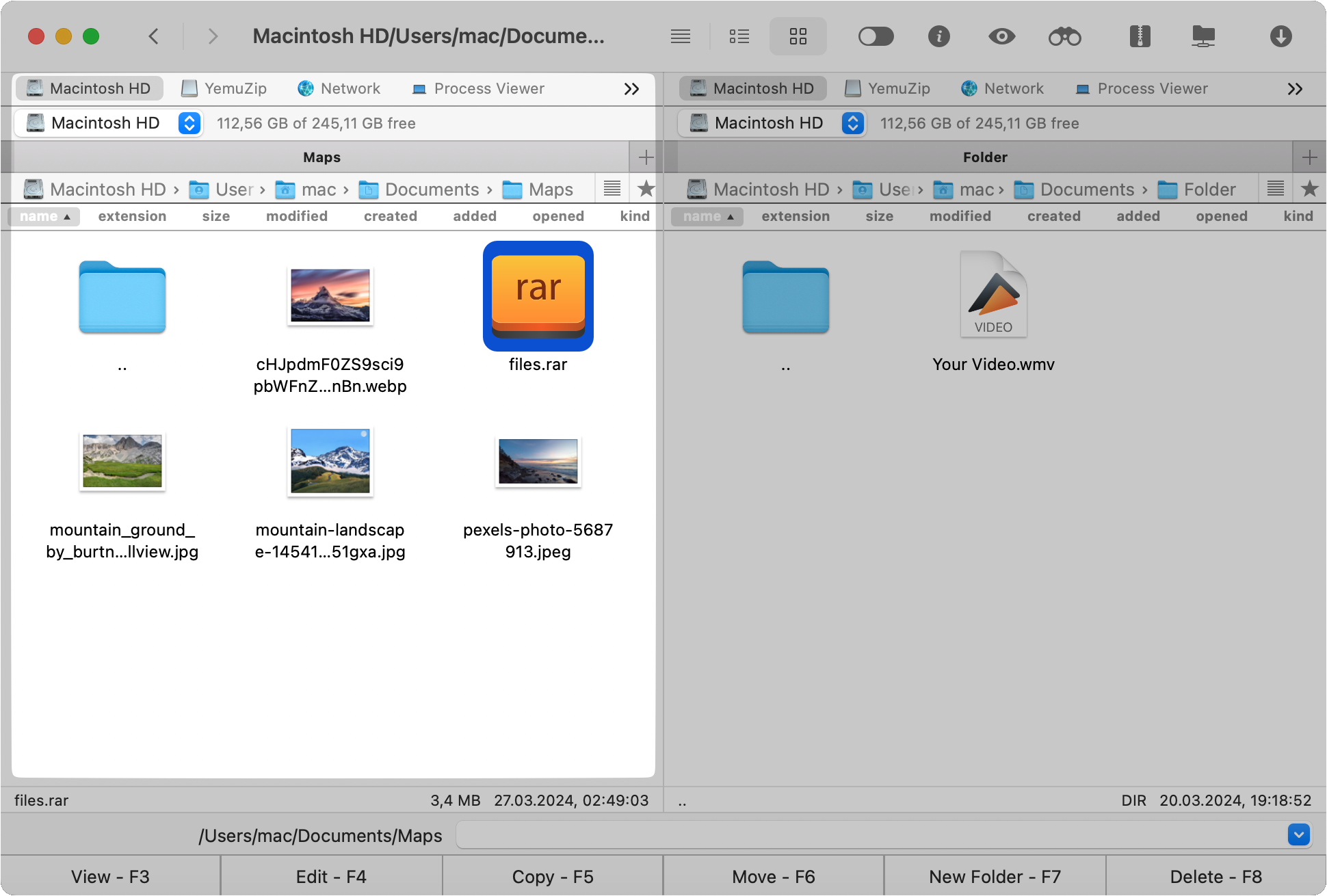
Haga clic con el botón derecho en el archivo y elija «Extraer archivo» en la lista de opciones.
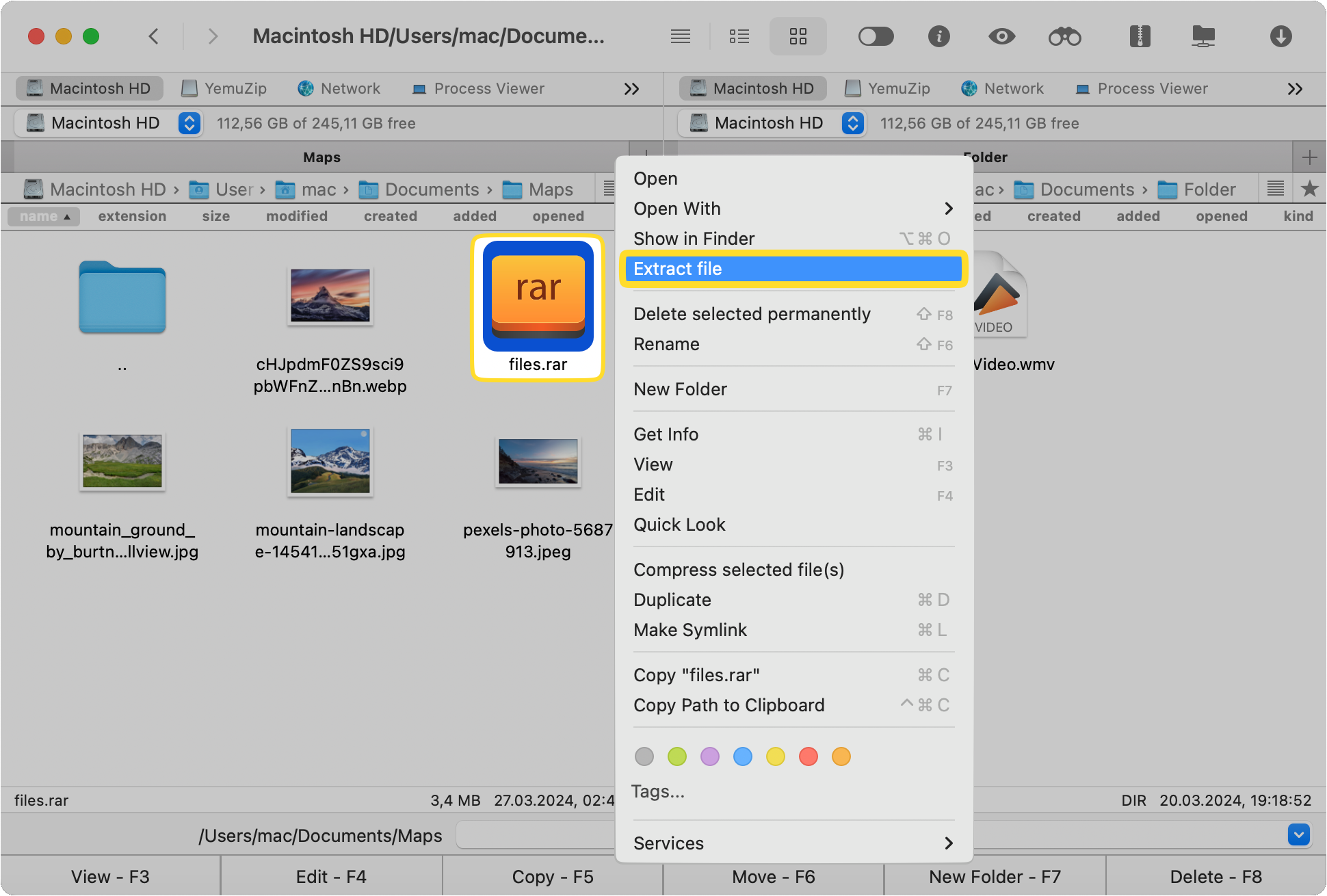
¡Eso es todo! ¡Solo tres pasos muy simples y este extractor de archivos RAR hace el trabajo por ti! No más perder tiempo buscando soluciones que sean caras o que vengan con una interfaz de usuario desagradable.
¿Cómo extraer un archivo RAR en Mac a través de la Terminal?
Si, por alguna razón, no quieres instalar una aplicación de Mac para archivos RAR, hay otra manera de hacerlo. Requerirá un conocimiento serio de computadoras y es por eso que esta opción solo se recomienda para usuarios que sepan manejar algunas líneas de código. Entonces, si quieres responder a la pregunta “¿Puede Mac abrir archivos RAR?” sin usar una aplicación de terceros, sigue estos pasos.
Abre Terminal buscándolo en Spotlight o Finder.
Escriba estos comandos:
cd ~/Downloads/extraction_destination
unrar x ~/Downloads/The-archive.rar
- El comando “cd” cambió al directorio donde deseas que se extraiga el archivo RAR.
- ~/ – es una abreviatura de la primera parte de la ruta, es decir, /Users/*NombreDeUsuario*.
- unrar – le indica a la aplicación que ejecute el proceso de descompresión en la ruta especificada.
Como puedes ver, el Terminal todavía necesita una aplicación RAR para Mac para funcionar. Por lo tanto, es mucho más fácil simplemente agregar Commander One y utilizar su interfaz de usuario amigable para hacer el trabajo en lugar de lidiar con comandos escritos. Especialmente si nunca has usado sistemas operativos antiguos como MS-DOS o Linux, estas líneas de comando parecerán complicadas y misteriosas. Sin embargo, si insistes en abrir RAR en Mac Terminal, esta guía y búsquedas rápidas en Google en caso de que te quedes atascado, te ayudarán.
Conclusión
Ahora que tienes todo el conocimiento necesario sobre cómo descomprimir aplicaciones RAR en Mac y todo el proceso involucrado, incluidas las diferencias entre RAR y ZIP, es hora de sacar algunas conclusiones. En primer lugar, se recomienda que siempre elijas la mejor interfaz de usuario posible. ¿Por qué hacer las cosas más complicadas de lo necesario?
En segundo lugar, siempre opta por una aplicación para extraer archivos RAR que te brinde muchas funciones adicionales. Commander One es el ejemplo perfecto de una herramienta como esa. Puede manejar archivos RAR con facilidad en tu computadora Mac mientras te da la capacidad de usar sus dos paneles para gestionar datos fácilmente. Además, puedes agregar seguridad adicional a tus archivos e incluso añadir almacenamiento en la nube a tu MacBook. Además, puedes descargarlo de forma gratuita y probarlo para ver su capacidad para descomprimir archivos RAR y todas sus otras características.
Preguntas Frecuentes
Las computadoras Mac no pueden abrir archivos RAR de forma nativa como lo hacen con los archivos ZIP. Para abrir dichos archivos necesitas una aplicación dedicada y una de las mejores es Commander One. Esta aplicación descompresora de RAR para Mac es excelente tanto para principiantes como para usuarios avanzados.
Ninguna de las aplicaciones integradas en las computadoras Mac abre archivos RAR. Necesitas instalar software de terceros si deseas una herramienta convertidora de RAR para Mac. Hay muchas opciones disponibles. Sin embargo, recomendamos Commander One por su funcionalidad y muchos otros servicios que ofrece.